
Všechny následující programy jsou na hypertextových odkazech a jsou volně šířené. U verze na CD v adresáři programy. Vše je zkomprimované ve formátu zip a je nutné je před instalací překopírovat na pevný disk. V případě potíží volejte 603 811 933 nebo pište riedel @ semach.cz.
Eagle 4.08r - pro návrh plošných spojů : Tato verze má omezení plochy a počtu součástek, jednodušší desky pro nekomerční použití však umožňuje kreslit.
Eagle Help - český help pro Eagle pod Windows
Protel Easytrax - Kreslící program Easytrax 2,06 firmy PROTEL, verze pro DOS. V této verzi lze přepínat jednotky na palcové a metrické, nevýhoda je v pouze v několik předdefinovaných šířek spojů a velikostí plošek. První řádek souboru je PCB FILE 5.
Protel Autotrax - Kreslící program Autotrax 1,10 firmy PROTEL, verze pro DOS. V této verzi nelze přepínat jednotky na palcové a metrické, výhoda je však v neomezeném nastavování jakýchkoli šířek spojů a velikostí plošek. První řádek souboru je PCB FILE 4.
Přepsáním čísla 4 nebo 5 v prvním řádku souboru formátu *.pcb můžete přecházet mezi oběma verzemi a využívat všech vzájemných výhod !
Protel Advanced Pcb 2,54 - Demo verze prvního systému pod Windows. Systém obsažený na dvou disketách má jediné omezení - nelze ukládat. Lze však otevřít soubory ve formátu Easytrax nebo Autotrax a využít všech výhod Windows, především kvalitní tisk i na osvitce, výstupy do všech moderních formátů dat atd. Pouze všechny změny v motivu je nutné provádět v některé DOS verzi. Po instalaci nás kontaktujte na riedel @ semach.cz nebo telefonem 603 811 933.
Protel Eda Client 98 a Protel Eda Client 99 - Trial verze poslední varianty systému. Po dobu 30 dní je možné bez omezení pracovat jak s verzemi novými, tak i nejstaršími od Autotraxu z verze roku 1988. Můžete tedy využít všech výhod Windows, především kvalitní tisk i na osvitce, výstupy do všech moderních formátů dat atd. Trial verze je k dispozici ve verzi minimum nebo plná.
Vrtačka - pro kontrolu vrtacích dat číslicových vrtaček. Vygenerované data lze tímto upravit, odstranit chyby, prohlížet a dělat veškeré úpravy pro výrobu. Je to speciální program a je nutné s ním korektně pracovat.
Ghost - pro prohlížení formátů Postscript. Vygenerované data Postscript lze tímto prohlížet pro kontrolu a vytisknout.
CAM 350 - pro prohlížení formátů Gerber, HPGL, atd. Jde o shareware verzi ostré verze americké softwarové firmy ACT umožňující zpracovávat data zhotovená v různých návrhových systémech zákazníků na jednotné výrobní podklady. Tento software lze získat na adrese http://www.ecam.com. Stažená verze programu Vám umožňuje normálně zpracovávat Vaše data do určité velikosti. Je například omezena panelizace. CAM 350.5 dokáže přímo zpracovat většinu dodaných zadání, přiřadit odpovídající soubor D-codů k patřičným vrstvám a desku zobrazit. Na desce lze prováděl manipulace se spoji, měnit clonky, doplňovat texty, digitalizovat návrh a provádět další potřebné manipulace. Zobrazenou desku je schopen velmi snadno panelizovat do potřebných formátů včetně vrtacích a frézovacích dat. Lze v něm provádět kontrolní tisky jednotlivých vrstev v měřítku 1:1, které lze použít pro kontrolu vrtání. Provádí veškeré kontroly z hlediska parametrů výroby. Je schopen převést vykreslené velké plochy na polygony a tak podstatně zmenšit objem zpracovávaných dat. Ke stažení je buď na našem serveru, nebo přímo u výrobce.
Proudová zátěž - pro výpočet možného zatížení plošných vodičů. Po zadání šířky plošného vodiče, tloušťky mědi a maximálního možného oteplení je možné určit povolené proudové zatížení.
Gerbmagic - pro úpravu, prohlížení a export gerber dat. Program umožňuje načíst gerber data, jejich otáčení, slučování souborů, zrcadlení, měření objektů a vzdáleností a především export do PDF, Bitmap, Pstscriptu atd. V této verzi je omezení na 20 spuštění.
Pokud budete mít jakýkoli problém s těmito programy, prosím, kontaktujte nás. Všechny jsou volně šířené a používáme je pro editaci dat.
Popis programu Easytrax
Popis programu
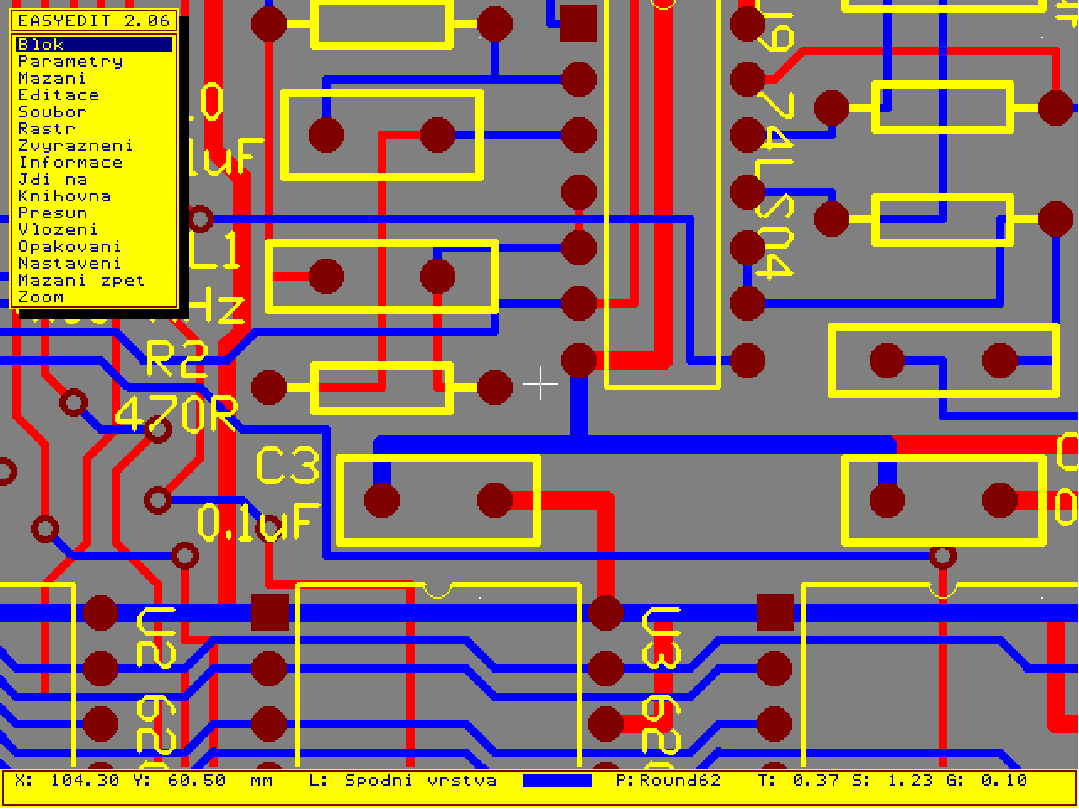
Easytrax umožňuje návrh spojů v 1. - 5. konstrukční třídě v 6 signálových vrstvách, návrh nepájivé masky, servisního potisku a pasty pro SMD osazování. Funguje i na nejpomalejších počítačích typu PC XT nebo AT s jakýmkoli monitorem. Pro příjemnou práci je však vhodný alespoň 286 s barevným monitorem. Data z této verze jsou přímo použitelná i v nejnovější profesionální verzi.
Jedná se volně šířenou ( freeware ) verzi návrhového systému americké firmy Protel. Program EASYEDIT je určen pro nekomerční použití při návrhu desky a nemá žádná významná omezení. Neobsahuje však modul kreslení schémat, ani možnost automatického návrhu podle schématu. Výstupy jsou rovněž bez omezení. Umožňuje přepínání evropských a US jednotek - mm/inch. Pracovní hladiny jsou : Horní vrstva, 1. mezivrstva, 2. mezivrstva, 3. mezivrstva, 4. mezivrstva, Spodní vrstva, Potisk, Zemnící vrstva, Napájecí vrstva, Obrys desky a Nepájivá maska. V modulu EASYPLOT lze vygenerovat výstupy pro CNC vrtačku, fotoplotr Gerber, osvitové jednotky Postscript, vektorový plotr HPGL a různé tiskárny. Tyto výstupy umožňují vytvořit kvalitní podklady pro výrobu špičkové desky.
Instalace
Vložte instalační disketu do mechaniky a spusťte soubor install.exe. Tím zahájíte instalaci, která je v češtině. ( Pokud chcete instalovat v angličtině, zkopírujte na disketě soubor install.man do install.mnu ). Nejprve jste vyzváni k zadání jména mechaniky s disketou ( např. A ), potom k zadání disku, na který se má instalovat ( např. C ), a adresáře na cílovém disku, ve kterém má být modul EASYEDIT ( nejlépe ponechat navrhovaný EASYTRAX ). Zadané volby pak potvrdíte stisknutím klávesy "A" (Ano). Následuje obdobný postup pro instalaci knihoven - LIBRARIES a modulu EASYPLOT pro realizaci výstupů. Poslední částí je instalace grafických ovladačů - GRAPHICS DRIVERS, u kterých je nabízen adresář \GRAPHDRV. Tuto položku doporučujeme upravit na \EASYTRAX\GRAPHDRV. Na závěr instalace je nabídnut výběr ovladače pro monitor (pro VGA monitory nejlépe VGA640), tím se tento ovladač zkopíruje do souboru GRAPH.DRV v adresáři \easytrax\graphdrv a program pro instalaci je ukončen. Program Vám ještě sdělí, že název adresáře s ovladačem monitoru je třeba uvést do položky PATH v souboru AUTOEXEC.BAT. Místo toho však postačí pokud soubor GRAPH.DRV z adresáře \easytrax\graphdrv zkopírujete do adresáře \EASYTRAX. V případě, že později změníte ovladač monitoru (spuštěním odpovídajícího souboru *.bat v adresáři \EASYTRAX\GRAPHDRV) je třeba znovu zkopírovat nový soubor GRAPH.DRV do adresáře \EASYTRAX.
Postup kreslení desky
Návrhový modul se spouští programem EASYEDIT.EXE, modul pro generování výstupů programem EASYPLOT.EXE. Oba je možno ovládat jak pomocí klávesnice, tak i myší. Nejpříjemnější je ovládání oběma způsoby současně, v závislosti na právě prováděné operaci, ale práce je dostatečně pohodlná i bez myši, zejména při používaní zkrácených povelů. Myš usnadňuje a zejména urychluje spíše výběr prvků nebo pozic na pracovní ploše. Spuštěním souboru easyedit.exe se otevře volná rastrovaná plocha, do které se vkládají pájecí plošky, spoje a součástky. Je možné vkládat přímo pájecí plošky a ty pak propojit spojovými čárami nebo použít prvky z knihovny součástek, které obsahují pájecí plošky součástek ve standardních roztečích, a pak propojovat pomocí spojů jednotlivé vývody součástek. Při práci je uživatel programem na spodním stavovém řádku průběžně informován o souřadnicích polohy kurzoru, aktuální pracovní vrstvě, přednastaveném typu bodu, šířce spoje, velikosti textových znaků a kroku pohybu kurzoru. Základní menu se objeví po stisku klávesy Enter nebo pravého tlačítka myši. Volba položky menu se provede pohybem myší, kurzorovými klávesami nebo zadáním klávesy prvního znaku volby. Poslední možnost může u české verze menu pracovat s jistými chybami u originální verze naopak tento postup vede k výraznému zrychlení práce. Návrh desky obvykle začne tím, že z menu se zvolí položka Vložit a dále je nabídnuto několik možností, jaký prvek se má umístit na pracovní plochu: - Oblouk - Soucastka - Vypln - Bod - Znak - Navrhni - Spoj - Pruchod. Oblouk použijeme na kruhové spoje, výplň na větší měděné plochy, bod na pájecí plošku, znak na popisy, průchody na prokovené otvory. Při volbě Součástka je možno zadat typ součástky vypsáním názvu nebo zadáním znaku "?", který umožní výběr výpisem nabídky součástek v knihovně. Po zvolení prvku, který má být vložen na pracovní plochu je možné jej umístit na požadované místo v požadované poloze - otáčení se provádí mezerníkem, zrcadlové převrácení stiskem klávesy "X" nebo "Y". Po umístění prvků na plochu desky se jednotlivé body a součástky vzájemně propojí pomocí spojů. Po vložení je možné každý objekt editovat a měnit velikost i tvar. Součástky, body i spoje je samozřejmě možné kdykoliv smazat, přesunout nebo jakkoliv upravit. Spoje ze strany mědi pokládáme na spodní stranu, spoje ze strany součástek na horní stranu. Přepínání mezi vrstvami se nejlépe provádí klávesami "+" a "-" na numerické klávesnici. Body, které jsou v multivrstvě se nám vygenerují na obou stranách desky. Na závěr práce, před ukončením programu (volba Soubor - Konec) je automaticky nabídnuto uložení souboru s následným varováním, že původní soubor tohoto jména bude přepsán.
Popis hlavních příkazů: EASYEDIT 2.06
Blok - umožňuje označit část desky a s ní dál pracovat - posouvat, mazat, uložit atd. Parametry - nastavují se implicitní parametry pro návrh - tloušťky spojů, velikost a tvar bodů, aktuální vrstva, použité jednotky (mm/mils) a další. Mazani - mazání kteréhokoliv z dříve vložených prvků ( při smazání prvku omylem, jej lze vrátit na plochu příkazem Mazání zpět ) Editace - úprava parametrů u vložených prvků - velikost, tvar, šířka spojů atp. Soubor - otevírání, ukládání a veškeré další činnosti se soubory Rastr - nastavení velikosti viditelného rastru - mřížky tvořené tečkami a kroku pohybu kurzoru. Krok kurzoru je vhodné volit jako násobek modulu 2.5 mm = 100 mils, tedy např. 25, 50, 100 nebo 200 mils (0.625, 1.25, 2.5 nebo 5 mm). V tomto modulu jsou totiž navrženy rozteče vývodů většiny běžných součástek. Zvyrazneni - barevné odlišení části spojů, vytvoření seznamu spojů Informace - informace o desce a programu Jdi na - skok na požadované místo desky zadáním součástky nebo souřadnic, bodu apod. Knihovna - knihovna součástek - umožňuje vypsání seznamu součástek obsažených v knihovně, jejich prohlížení, vymazání součástky z knihovny, rozložení zadané součástky na elementární prvky - body, čáry (spoje), oblouky, text anebo naopak přidání vlastní součástky do knihovny. Součástku je třeba nejprve nakreslit pomocí elementárních prvků, ty se pak označí jako blok a volbou Knihovna - Pridat se po zadání názvu doplní do knihovny. Takto je možné rozšířit knihovnu o všechny požadované součástky, které budeme při návrhu desek používat. Lze také vytvořit více knihoven a otevřít si tu, ve které se nacházejí požadované součástky. Presun - přesun zvoleného prvku po pracovní ploše nebo jeho otáčení pomocí mezerníku a kláves "X" a "Y". U spojů lze přesunovat celý spoj nebo jen jeden konec, přidat na spoj zlom nebo překreslit celý průběh spoje. Vlozeni - základní operace návrhu desky, kdy se na pracovní plochu, představující budoucí plochu desky, vkládají jednotlivé součástky, pájecí plošky - body, spoje, popisy atd. U součástky je uživatel programem nejprve vyzván k výběru nebo zadání konkrétního prvku, který se má na plochu vložit. Potom je umožněna úprava jeho umístění a orientace na desce. U bodů se použije typ bodu zadaný volbou Parametry. U spojů se nejprve zadá počáteční bod a posléze je spoj veden k následně zadávaným bodům. Šířka spoje a vrstva, ve které spoj leží, jsou opět dány volbou nastavenou v položce Parametry. U výplně je potřeba stanovit umístění dvou jejích protilehlých rohů. Při vložení oblouku se nejprve zadá umístění středu, potom průměr a nakonec, které segmenty (čtvrtiny) se mají použít. Volba Navrhni provede automatický návrh propojení dvou zadaných bodů ve dvou vrstvách . Opakovani - provede poslední operaci v zadaném posunutí a počtu Nastaveni - nastavení pracovních parametrů - barvy vrstev, barvy menu, definice maker, tvar kurzoru, automatické zálohování, kvalita vykreslování prvků na monitoru, velikosti znaků, zapnutí jednotlivých vrstev apod. Mazani zpet - zruší omylem provedené smazání prvků Zoom - několika způsoby zvětšuje a zmenšuje zobrazení
Postup generování výstupů
Spuštěním programu EASYPLOT.EXE spustíme modul pro generování výstupních dat. Otevřením příslušného souboru desky *.pcb jej načteme do programu. Pak je nutné nastavit vrstvy určené ke generování, jejich parametry ( zda díry do plošek pájecích plošek, zvětšení nepájivé masky atd.). Dále nastavíme používané výstupní zařízení ( port nebo soubor, kvalita, velikost, posun atd.) a spustíme samotné generování všech požadovaných vrstev. Tyto se ukládají pod jménem původního souboru s odlišnou příponou.
Popis hlavních příkazů
Soubor - otevření a uložení souboru a další práce s nimi Informace - informace o desce Volby - nastavují se parametry jednotlivých vrstev Nastaveni - nastavuji se typy výstupních zařízení, druh výstupu atd. Vykreslovani - generování pro HPGL plotr Tisk - tisk na tiskárně PostScript - generování dat pro osvitovou jednotku Vykreslovani fotoplotru - generování pro fotoplotr Gerber NC vrtacka - generování vrtacích dat Excellon
Výroba desek z dat Easytrax a programy Protel
Data pro výrobu u firmy Semach můžete dávat přímo ve formátu *.pcb nebo v jakékoli jiné podobě. Můžete objednat i masku nebo potisk součástek i vrtání. Data předejte na disketě nebo Internetem. Raději vytiskněte desku i na papír kvůli možným chybám. Desky kreslené v tomto programu jsou samozřejmě vyrobitelné u všech jiných firem. Pokud chcete mít kvalitní výstupy, je možné vše vytvořit v Easytraxu, pak načíst do Protelu 2,54 pod Windows, upravit vrtací plošky atd. a vygenerovat výstupy pro vrtačku, Gerber, Postscript atd.
Popis souborů
- cti mne - stručný popis programu Easytrax
- easyedit man - originální anglické menu kreslícího modulu
- easyedit mcs - české menu kreslícího modulu
- easyplot man - originální anglické menu výstupního modulu
- easyplot mcs - české menu výstupního modulu
- easytrax zip - původní soubor na Internetu
- eeditarc exe - komprimované soubory návrhového modulu
- eplotarc exe - komprimované soubory výstupního modulu
- grapharc exe - komprimovaní grafické drivery
- install dat - data pro instalaci
- install exe - program pro spuštění instalace
- install man - originální anglická verze instalačního menu
- install mcs - česká verze instalačního menu
- install mnu - instalační menu (na disketě v češtině)
- libarc exe - komprimovaná knihovna součástek
- menu bat - soubor pro volbu české nebo anglické verze menu
- read me - popis programu Easytrax v angličtině
- semach pcb - plošný spoj vytvořený programem Easyedit
Autotrax - vyšší verze programu Easytrax
Tento program se od Easytraxu liší pouze tím, že umí editovat jednotlivé plošky a spoje přesně podle potřeb uživatele. Tedy plošky můžou mít jakýkoli průměr a tvar a lze měnit průměr vrtáků, což je vhodné pro cnc vrtání. Dále umí automatický návrh. Jediný rozdíl ve formátech je : v Easytrax je první řádek souboru PCB FILE 5, v Autotraxu PCB FILE 4. Pro přípravu na cnc vrtání a prokovy doporučujeme tuto verzi programu, jehož ovládání je naprosto stejné.
Česká verze
Jako pomůcka pro zvládnutí základů práce s programem bylo vyrobeno menu v českém jazyce - to je obsaženo v souborech *.mcs, originální verze jsou v souborech *.man. Použijí se vždy ty soubory, které jsou zkopírovány do souborů *.mnu. Česká verze se použije, pokud do adresáře s nainstalovaným programem EASYTRAX zkopírujete z diskety soubory menu.bat, *.mcs a *.man. Spuštěním souboru menu.bat můžete zvolit českou nebo anglickou verzi menu tím, že se do souborů *.mnu zkopírují soubory *.mcs nebo *.man. České menu obsahuje překlad většiny položek originálního menu a umožní snazší zvládnutí a pochopení základů práce s programem, zejména uživatelům, kterým je anglická terminologie v oboru zcela cizí. Pokud však chcete plně využít možnosti programu, je lepší zachovat originální menu. To Vám umožní používání zkrácených povelů - volení položek menu jen stiskem jedné klávesy nebo využívání předdefinovaných maker. První výhoda s určitými omezeními a chybami funguje i u českého menu, předdefinovaná makra nelze použít vůbec (lze však nadefinovat vlastní). Práce v originálním prostředí navíc usnadní případný přechod na "ostrou" verzi nebo na další programy v daném oboru, protože použitá terminologie bude obdobná. V neposlední řadě lze doporučit použití anglického menu proto, aby byly dodrženy licenční podmínky, ve kterých je stanoveno, že program nesmí být nijak měněn nebo modifikován. Bližší informace k tomuto tématu i mnohé další užitečné rady jsou obsazeny v souboru read.me v instalaci.

